Oporavak podataka u besplatnom oporavku podataka
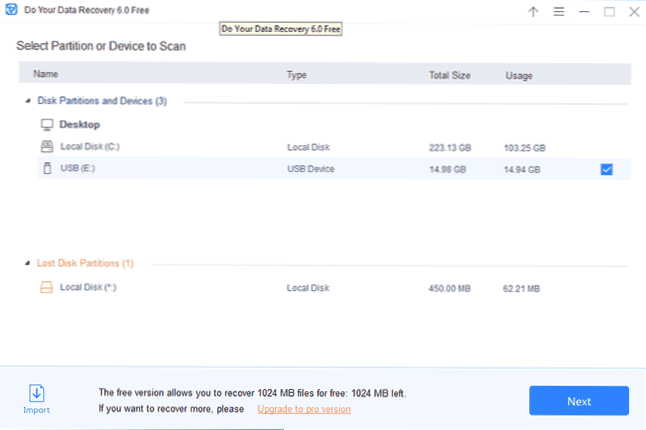
- 1370
- 59
- Stewart Conroy
U stranim pregledima naišao sam na program za vraćanje podataka iz Doyourdata, za koji ranije nisam čuo. Nadalje, u pronađenim pregledima pozicioniran je kao jedno od najboljih rješenja, ako je potrebno, za vraćanje podataka s flash pogona ili tvrdog diska nakon oblikovanja, brisanja ili pogreške datotečnog sustava u sustavu Windows 10, 8 i Windows 7.
Oporavak podataka dostupan je i u plaćenoj pro i besplatnoj besplatnoj verziji. Kao što se obično događa, besplatna verzija je ograničena, ali ograničenja su prilično prihvatljiva (u usporedbi s nekim drugim sličnim programima) - možete vratiti ne više od 1 GB podataka (iako, pod određenim uvjetima, kako se ispostavilo, možete Spomenite više).
U ovom pregledu - detaljno o postupku obnavljanja podataka u slobodnom oporavku podataka i dobivenim rezultatima. Također može biti korisno: najbolji programi za oporavak podataka.
Postupak oporavka podataka
Za test test koristio sam svoj USB flash pogon, prazan (sve je izbrisano) u vrijeme provjere, koji se posljednjih mjeseci koristi za prijenos članaka ove web stranice između računala.
Uz to, flash pogon je formatiran iz datotečnog sustava FAT32 u NTFS prije nego što započnete oporavak podataka u povratu podataka.
- Prvi korak nakon pokretanja programa je odabir diska ili odjeljka za pretraživanje izgubljenih datoteka. U gornjem dijelu prikazuju se spojeni pogoni (odjeljci na njima). U nižim - moguće izgubljenim odjeljcima (ali i jednostavno skrivenim odjeljcima bez pisma, kao u mom slučaju). Odaberite USB flash pogon i kliknite "Next".
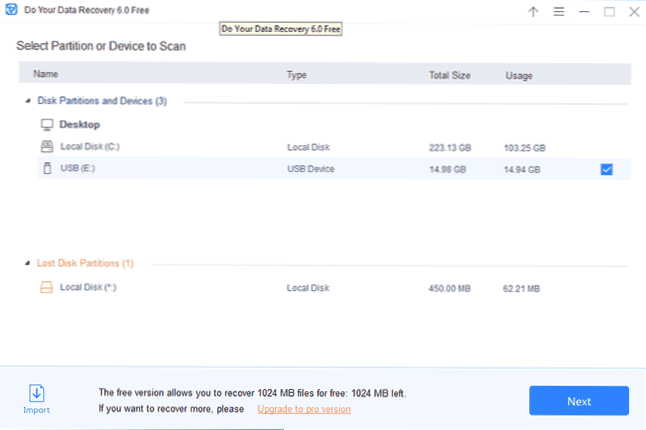
- Druga faza je izbor vrsta datoteka koje bi trebalo tražiti, kao i dvije mogućnosti: Brzi oporavak (brzi oporavak) i napredni oporavak (prošireni oporavak). Koristio sam drugu opciju, jer iz iskustva, brzi oporavak u sličnim programima obično djeluje samo za datoteke "prošle" datoteke. Nakon instaliranja opcija kliknite "Skeni" i pričekajte. Proces za USB0 pogoni 16 GB trajao je 20-30 minuta. Pronađene datoteke i mape pojavljuju se na popisu već tijekom postupka pretraživanja, ali preliminarno gledanje je nemoguće dok se skeniranje ne dovrši.
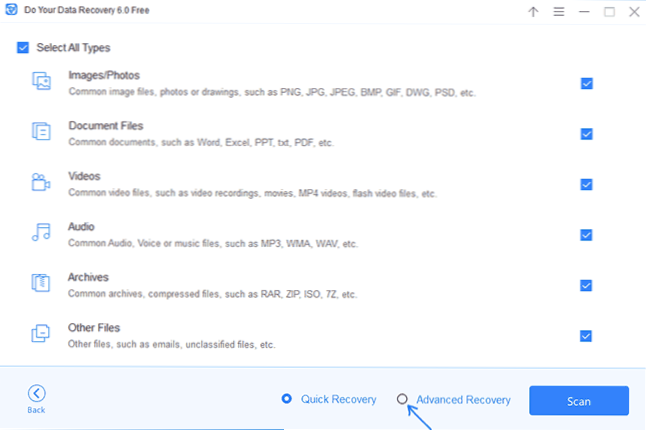
- Nakon dovršetka skeniranja, vidjet ćete popis pronađenih datoteka sortiranih po mapama (za te mape, čija imena nisu mogla vratiti ime izgledat će kao Dir1, Dir2, itd.D.).
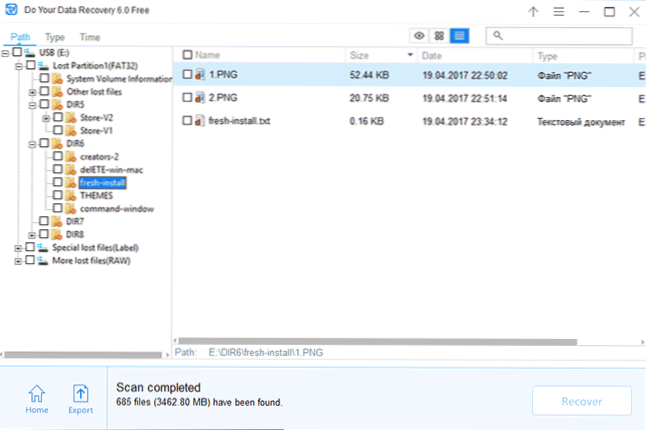
- Također možete pogledati datoteke sortirane po vrsti ili vremenu stvaranja (Promjena) pomoću prekidača na vrhu popisa.
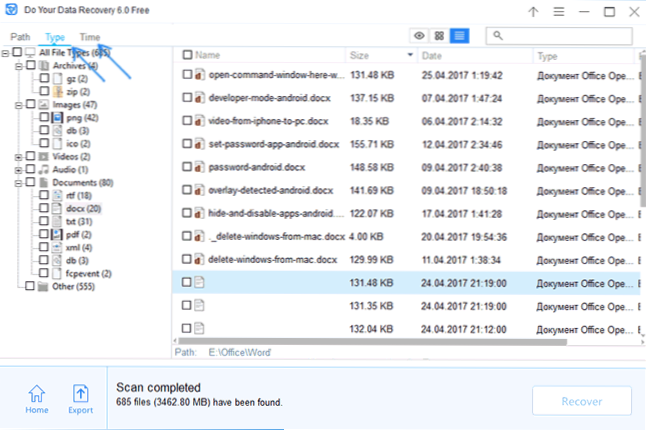
- Dvaput klikom na bilo koju od datoteka otvara se prozor prije pregleda, u kojem možete vidjeti sadržaj datoteke u obrascu u kojem će se obnoviti.
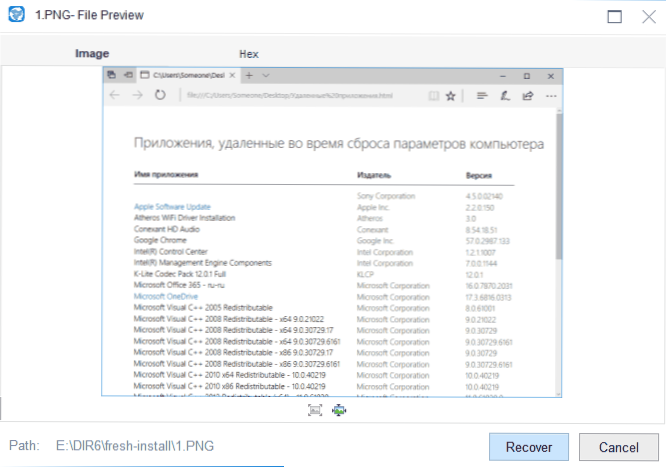
- Oznakom datoteka ili mapa koje je potrebno obnoviti, pritisnite gumb za oporavak, a zatim odredite mapu u kojoj se mora izraditi obnova. Važno: Ne vraćajte podatke na isti pogon iz kojeg se izrađuje obnova.
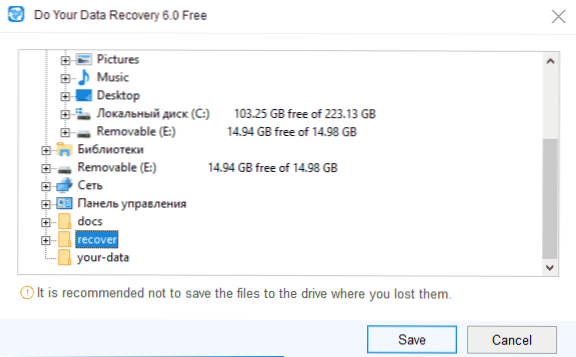
- Na kraju postupka oporavka, dobit ćete izvještaj o uspjehu s informacijama o tome koliko podataka možete besplatno obnoviti od ukupnog iznosa od 1024 MB.
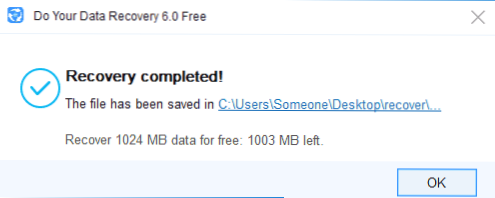
Prema rezultatima u mom slučaju: Program je učinio ništa gore od ostalih izvrsnih programa za oporavak podataka, obnovljene slike i dokumenti su čitljivi i nisu oštećeni, a pogon se prilično aktivno koristio.
Prilikom testiranja programa pronašao sam zanimljiv detalj: Kada se preliminarno pregledavaju datoteke, ako vam besplatno oporavak podataka ne podržava ovu vrstu datoteke u njegovom alatu za gledanje, program se otvara na računalu za gledanje (na primjer, Word, za, za Word, za Docx datoteke). Iz ovog programa možete spremiti datoteku na pravo mjesto na računalu, a brojač "besplatnog megabajta" ne uzima u obzir količinu datoteke spremljena na ovaj način.
Kao rezultat: Po mom mišljenju, program se može preporučiti, radi ispravno, a ograničenja na besplatnu verziju od 1 GB, uzimajući u obzir mogućnost odabira određenih datoteka za oporavak, mogu biti dovoljna u mnogim slučajevima.
Oporavak podataka možete preuzeti besplatno sa službene web stranice http: // www.Doyourdata.COM/DATA-REFORVERY-softver/FELEDATA-O-RECORVERY-softver.Html

